Panduan Lengkap Pencatatan Produk dengan Nomor Seri
Kembali TutorialKode seri, seperti IMEI (International Mobile Equipment Identity) pada perangkat elektronik, adalah nomor unik yang digunakan untuk membedakan satu produk dengan produk lainnya. Kode ini sangat penting dalam manajemen stok, terutama di bisnis yang menjual produk elektronik seperti handphone. Dengan kode seri, toko dapat melacak setiap unit secara individual, menghindari kesalahan pencatatan, dan memastikan transparansi dalam pengelolaan inventaris.
Penggunaan kode seri juga membantu mengidentifikasi produk saat terjadi klaim garansi atau retur, serta memberikan perlindungan tambahan terhadap penipuan dan kehilangan. Contohnya, toko handphone dapat mencatat nomor IMEI pada setiap unit yang dijual untuk memastikan bahwa setiap transaksi tercatat dengan baik.
Kledo kini hadir dengan fitur pencatatan nomor seri untuk membantu bisnis Anda. Dengan fitur ini, Anda dapat mencatat, melacak, dan mengelola produk dengan nomor seri secara efisien. Artikel ini akan menjelaskan langkah-langkah pencatatan produk dengan nomor seri unik di Kledo, mulai dari pengaturan awal produk, penambahan nomor seri melalui penyesuaian stok dan transaksi pembelian, hingga mencatat penjualan produk dengan nomor seri.
Langkah 1. Setting Awal Produk
Sebelum mulai mencatat nomor seri, pastikan Anda telah mengaktifkan fitur nomor seri untuk produk yang memerlukannya. Langkah ini penting agar sistem Kledo dapat mendukung pencatatan nomor seri pada produk tersebut.
Berikut langkah-langkahnya:
1. Pada menu produk, klik tombol Tambah Produk
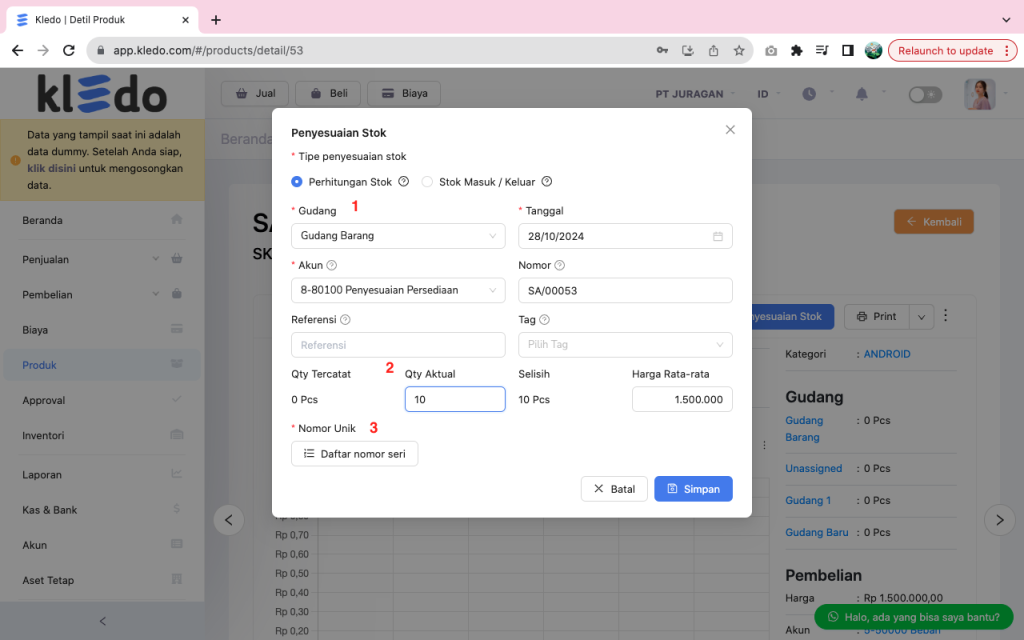
2. Gulir ke bawah dan aktifkan opsi Produk ini mempunyai nomor seri/nomor produksi dan pilih Nomor Unik
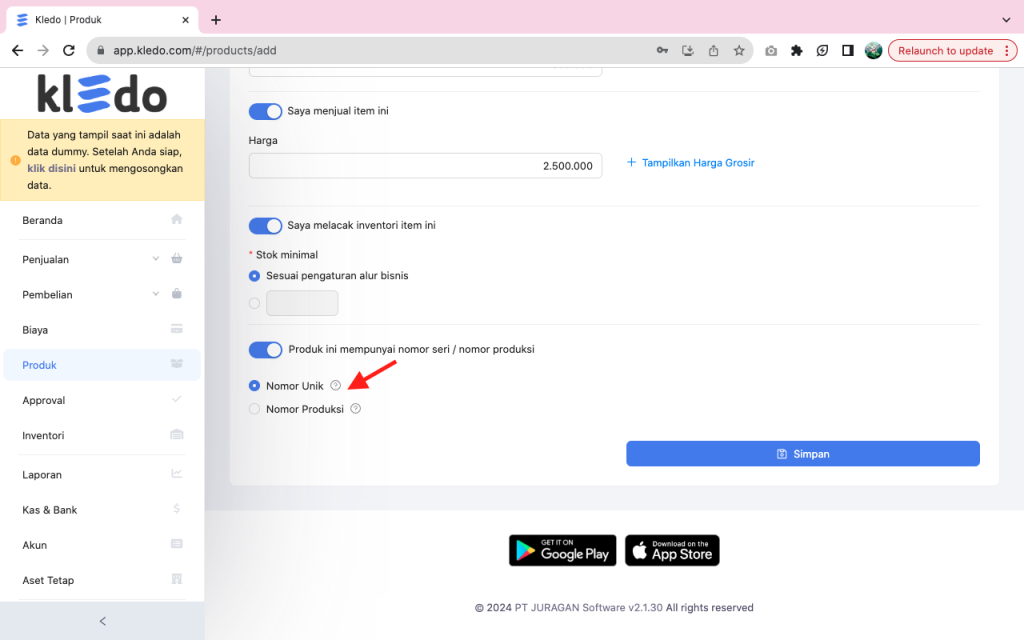
3. Klik tombol Simpan.
Langkah 2. Menambah Produk Seri melalui Penyesuaian Stok
Ketika produk baru tiba di gudang atau ada penyesuaian jumlah stok, Anda perlu menambahkan nomor seri untuk setiap unit produk tersebut. Hal ini memastikan semua stok yang masuk tercatat dengan nomor seri yang sesuai.
Berikut langkah-langkahnya:
1. Buka detail produk yang telah diaktifkan opsi Produk ini mempunyai nomor seri/nomor produksi kemudian klik tombol Penyesuaian Stok
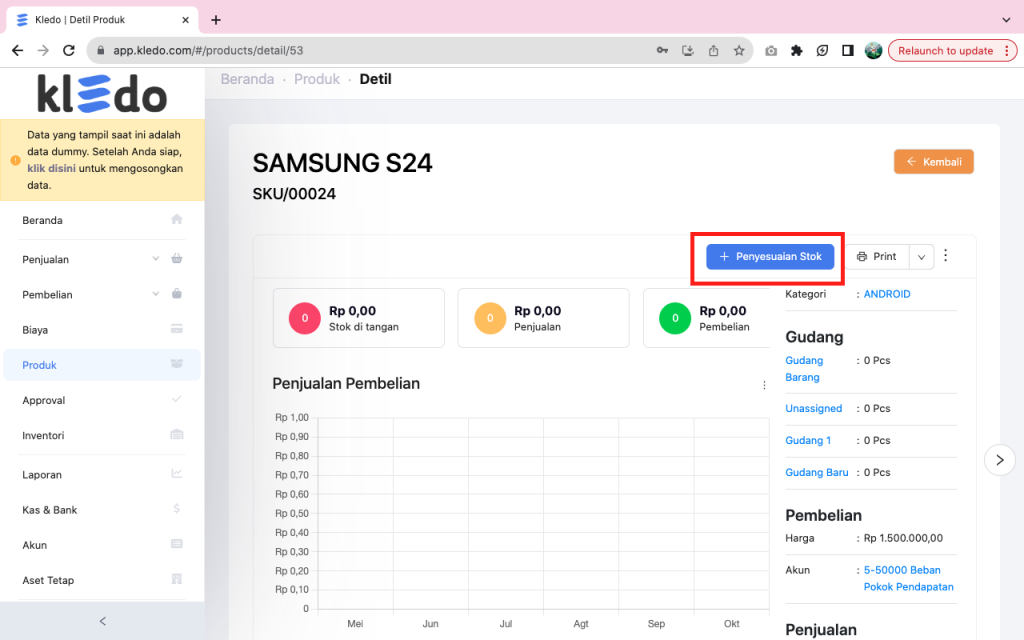
2. Pada halaman penyesuaian stok, pilih gudang dan isi jumlah kuantitas (Qty). Kemudian klik Daftar Nomor Seri untuk menambahkan nomor seri.
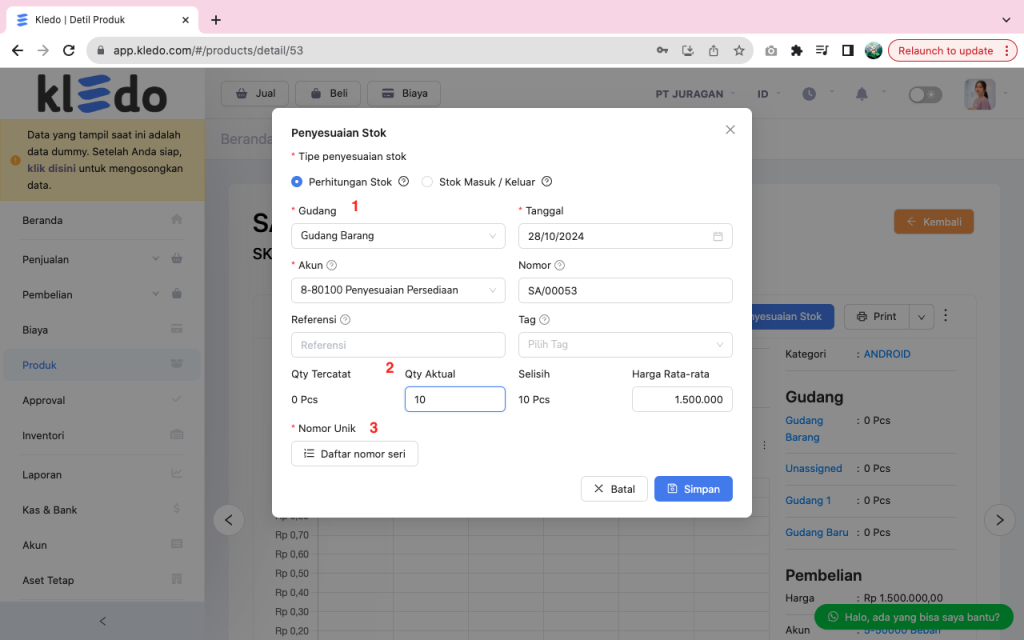
3. Anda dapat menginput nomor seri dengan tiga cara berikut:
- Scan Barcode atau ketik manual.
- Urutan Otomatis jika nomor seri berurutan.
- Setelah nomor seri diinput, klik Tambahkan.
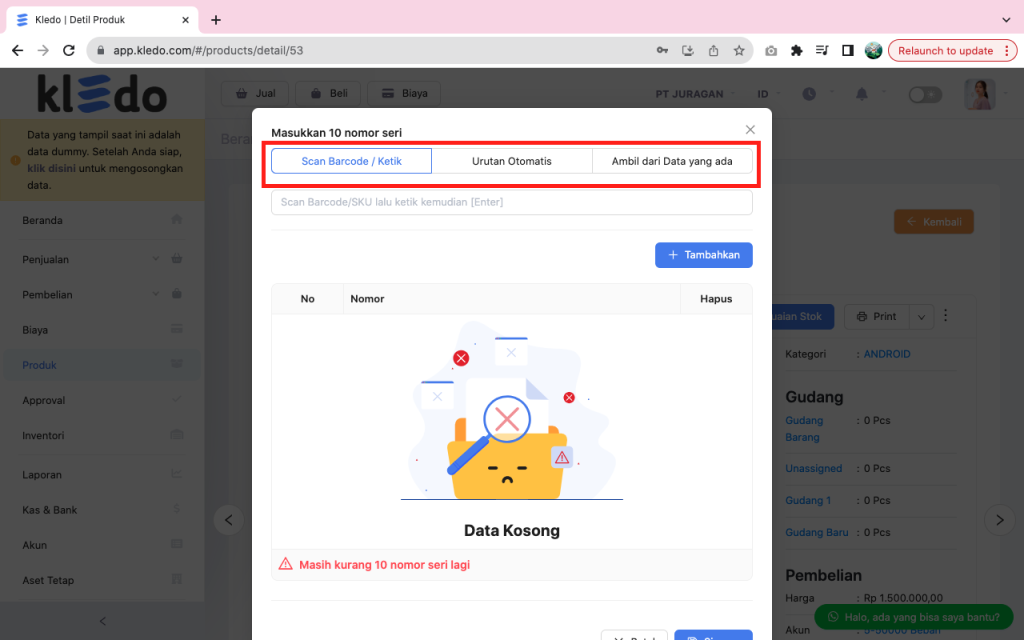
4. Misalkan anda pilih untuk scan barcode/ketik, setelah anda inputkan kemudian klik tombol Tambahkan
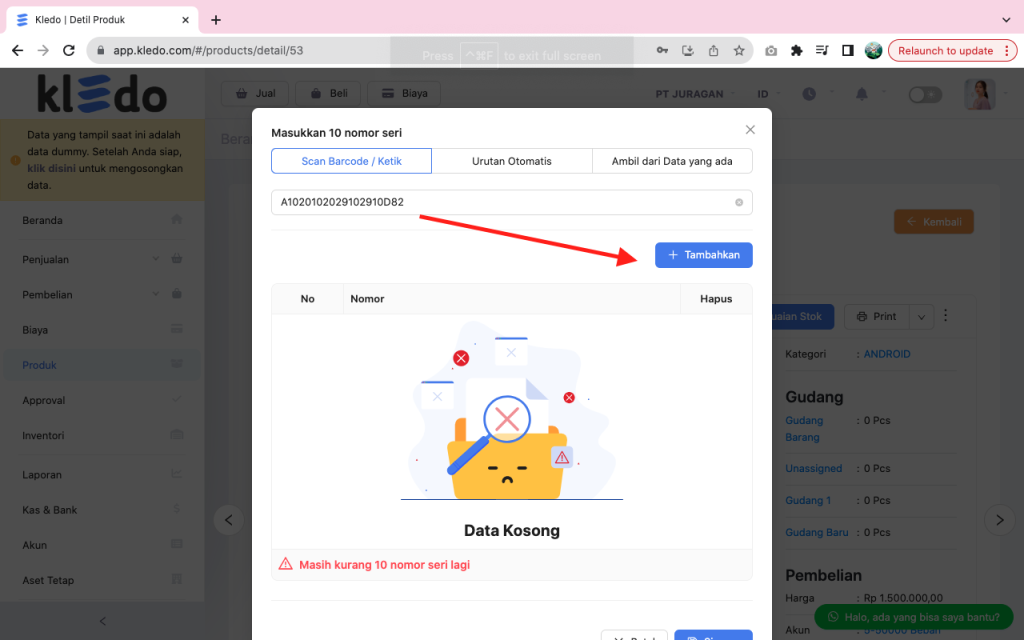
5. Pastikan jumlah nomor seri sesuai dengan kuantitas yang sebenarnya, lalu klik Simpan.
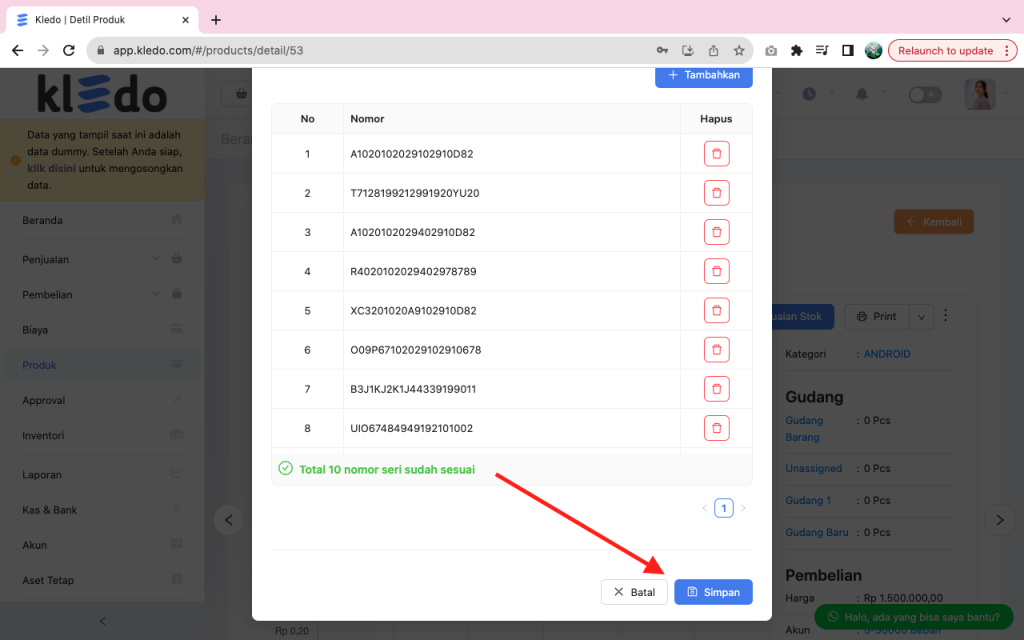
6. Klik Simpan penyesuaian stok
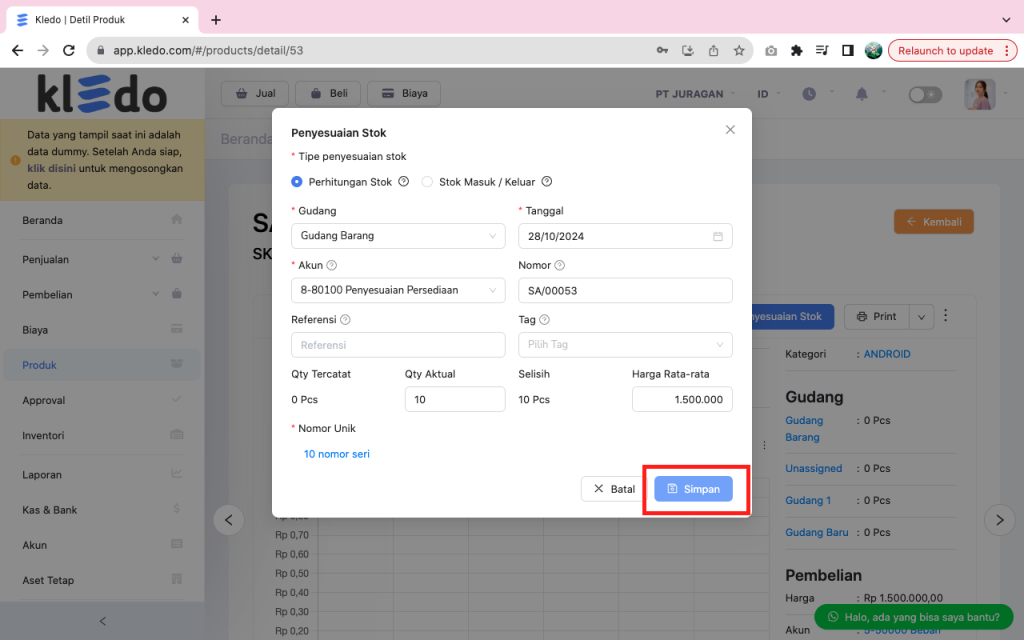
7. Produk dengan nomor seri unik berhasil ditambahkan melalui penyesuaian stok
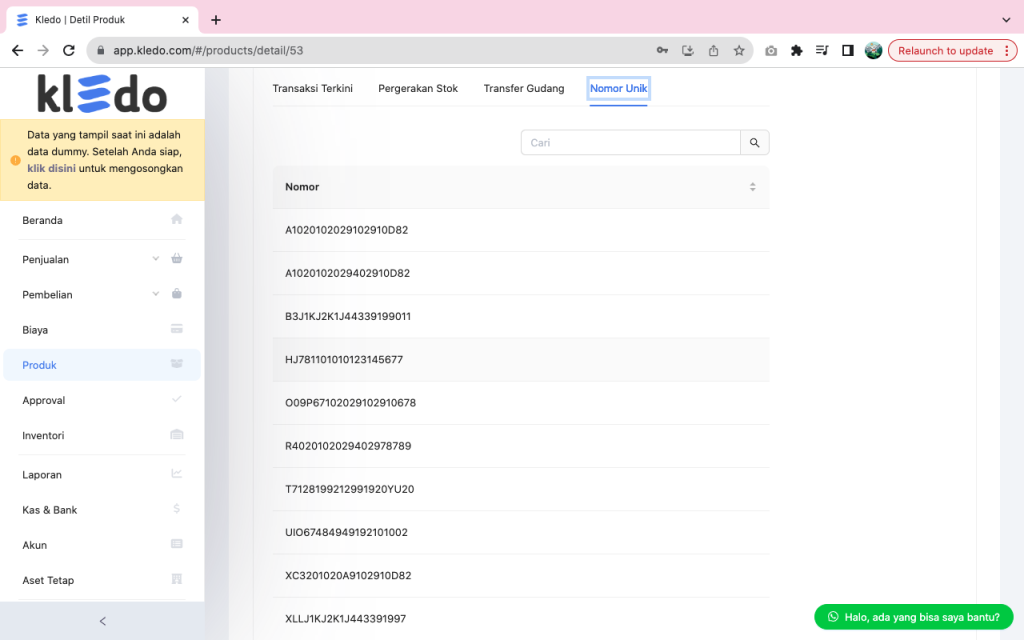
Langkah 3. Menambah Produk Seri melalui Transaksi Pembelian
Selain melalui penyesuaian stok, Anda juga dapat mencatat nomor seri saat melakukan transaksi pembelian. Ini berguna untuk memastikan produk yang baru dibeli langsung tercatat dengan nomor serinya.
Input stok produk seri melalui transaksi pembelian bisa dilakukan dengan cara:
1. Saat membuat transaksi pembelian, klik ikon Nomor Seri & Custom Field.
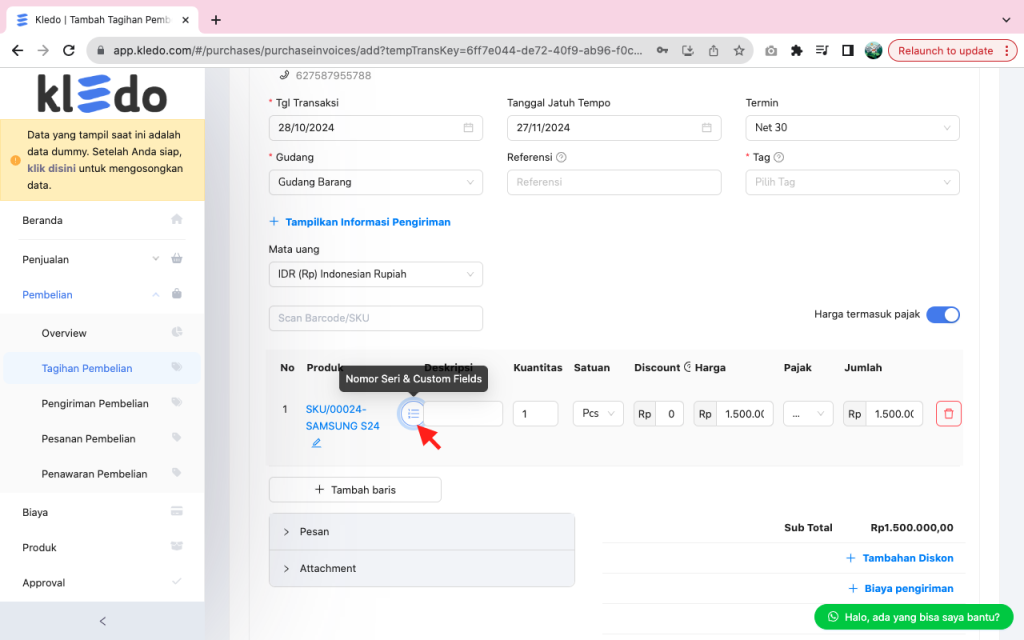
2. Pada tab Nomor Unik, masukkan nomor seri yang ingin ditambahkan, kemudian klik Tambahkan
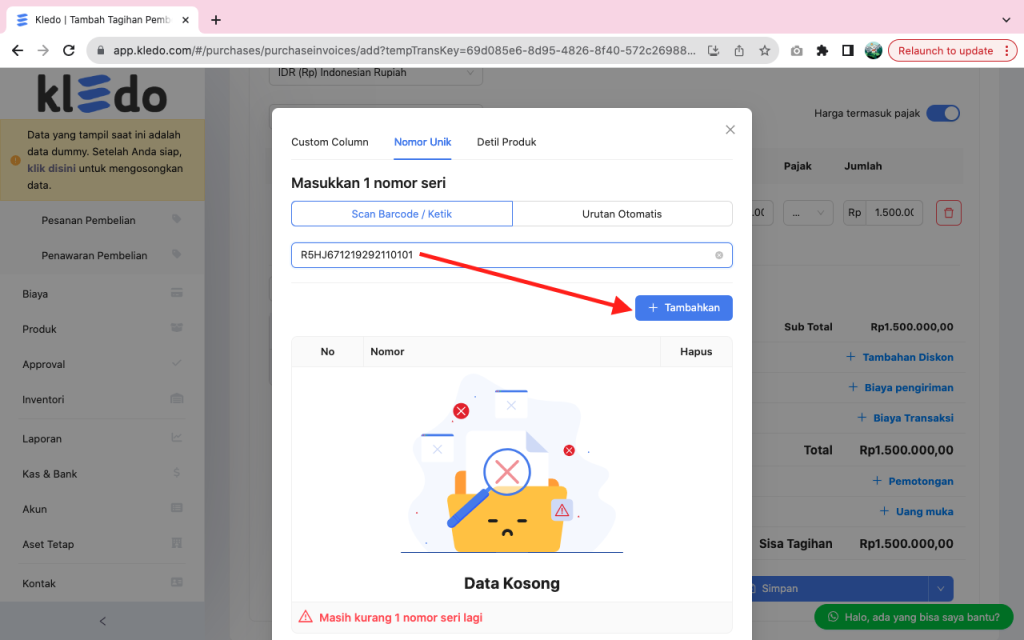
3. Klik tombol Simpan untuk ditambahkan di transaksi pembelian
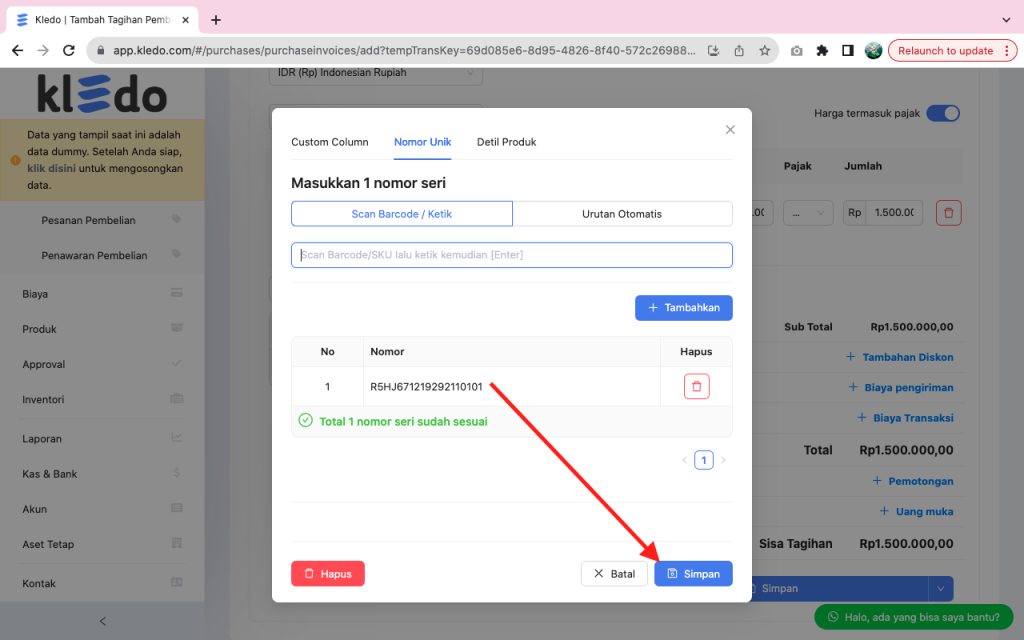
4. Klik tombol Simpan untuk menyimpan transaksi pembelian
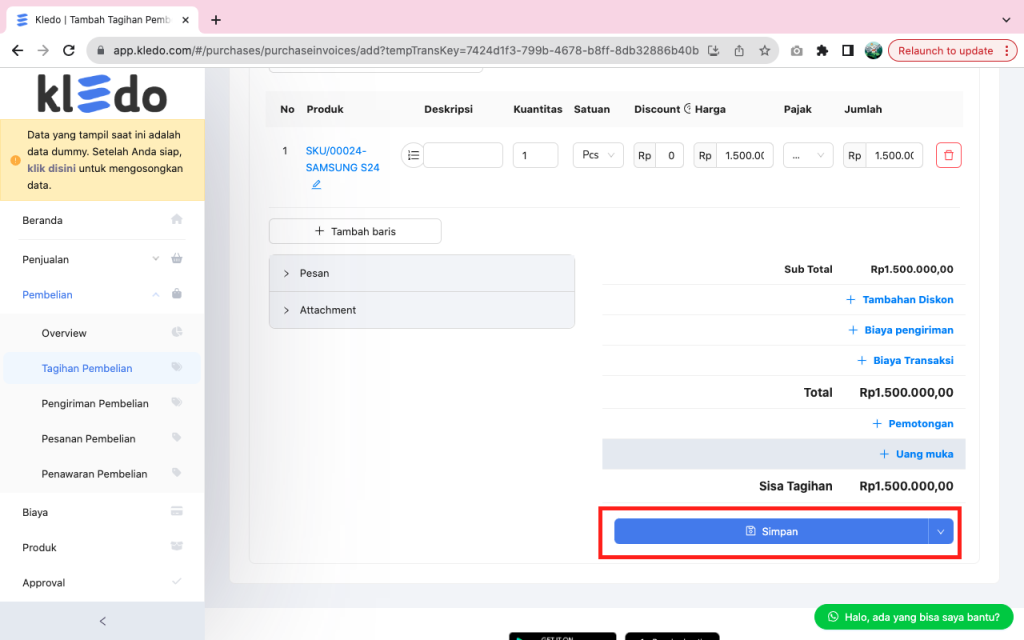
5, Klik Simpan transaksi pembelian
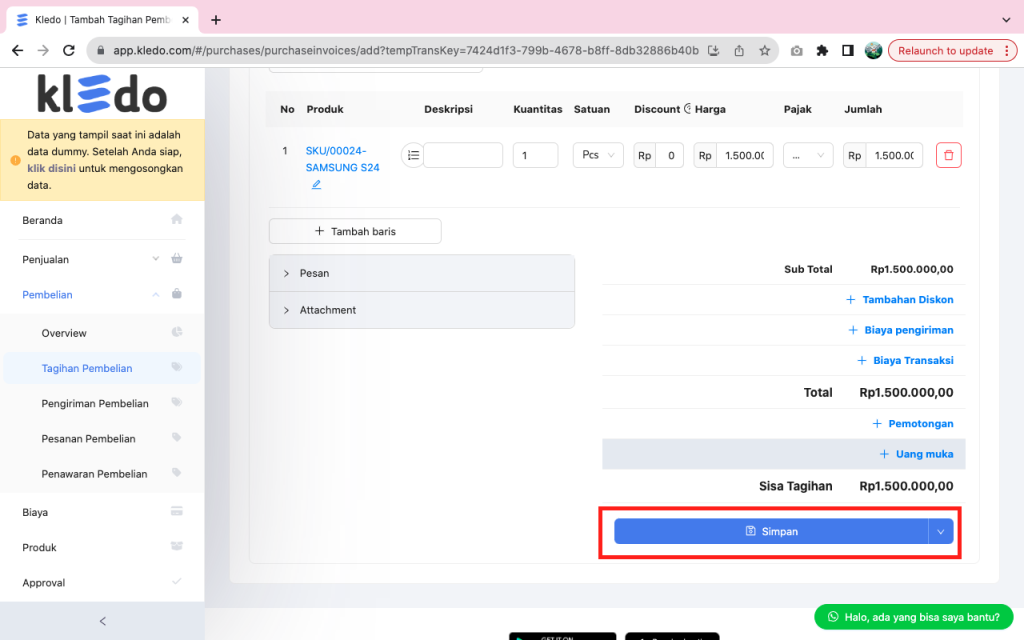
6.. Produk dengan nomor seri unik berhasil ditambahkan melalui transaksi pembelian
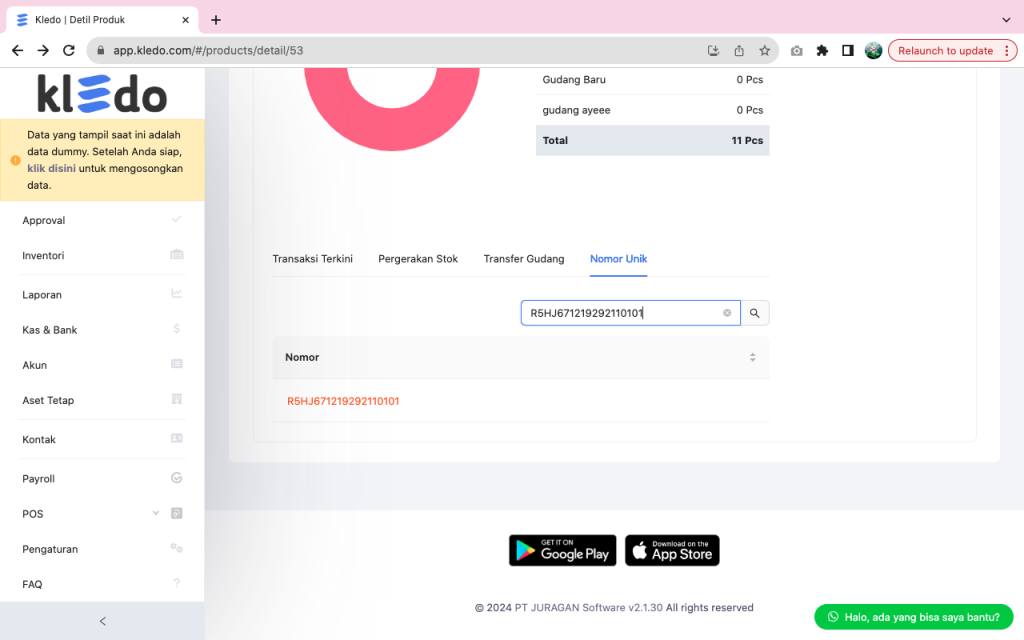
Untuk mempelajari alur pembuatan dan pencatatan stok produk nomor seri juga dapat disimak di video berikut ini:
Langkah 4. Menjual Produk Seri melalui Transaksi Penjualan
Transaksi penjualan produk seri dapat dimulai dari penawaran, pemesanan, pengiriman, hingga tagihan. Namun, nomor seri hanya dapat dipilih pada tahap Pengiriman Penjualan dan Tagihan Penjualan.
a. Memilih Nomor Seri pada Pengiriman Penjualan
1. Pilih transaksi pengiriman penjualan >> klik icon Nomor Seri >> Klik tab Ambil dari Data yang Ada atau gunakan metode Scan Barcode/ketik manual untuk memilih nomor seri
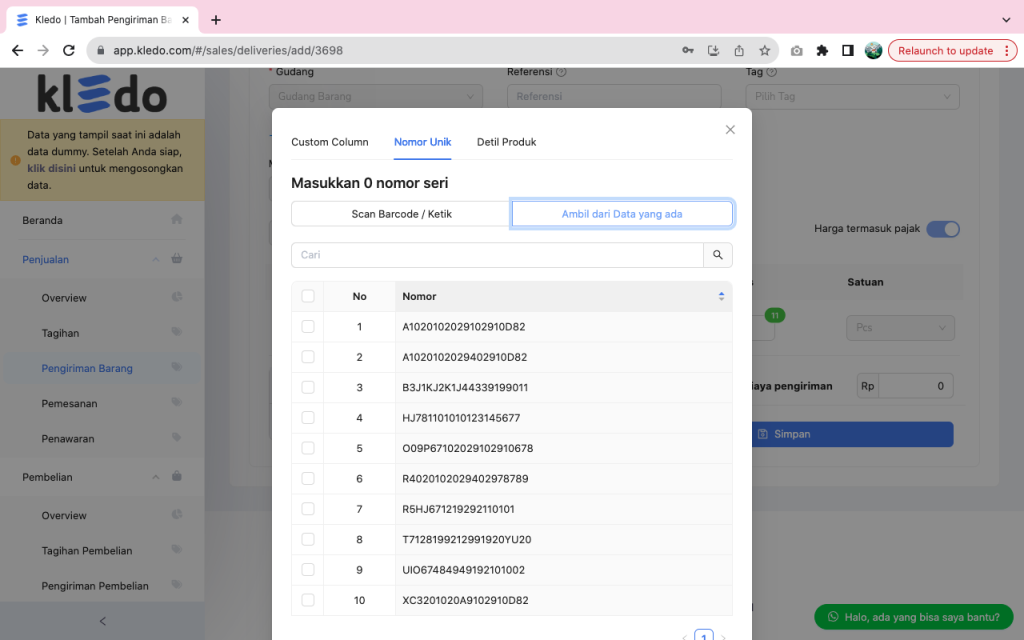
2. Pilih nomor seri yang akan dilakukan transaksi penjualan, kemudian klik tombol Tambahkan
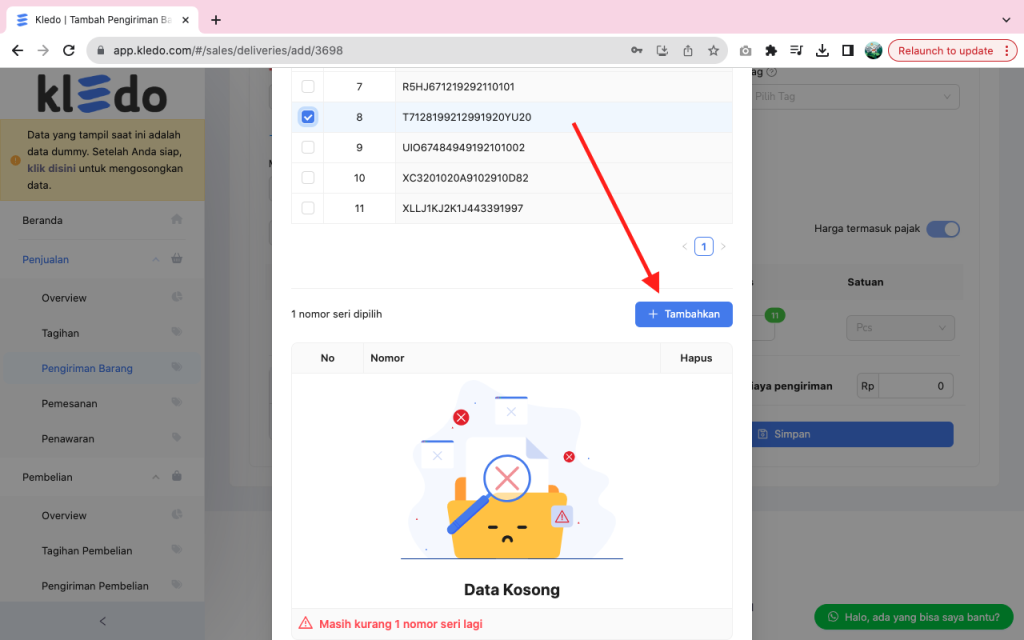
3. Setelah berhasil ditambahkan kemudian klik tombol Simpan
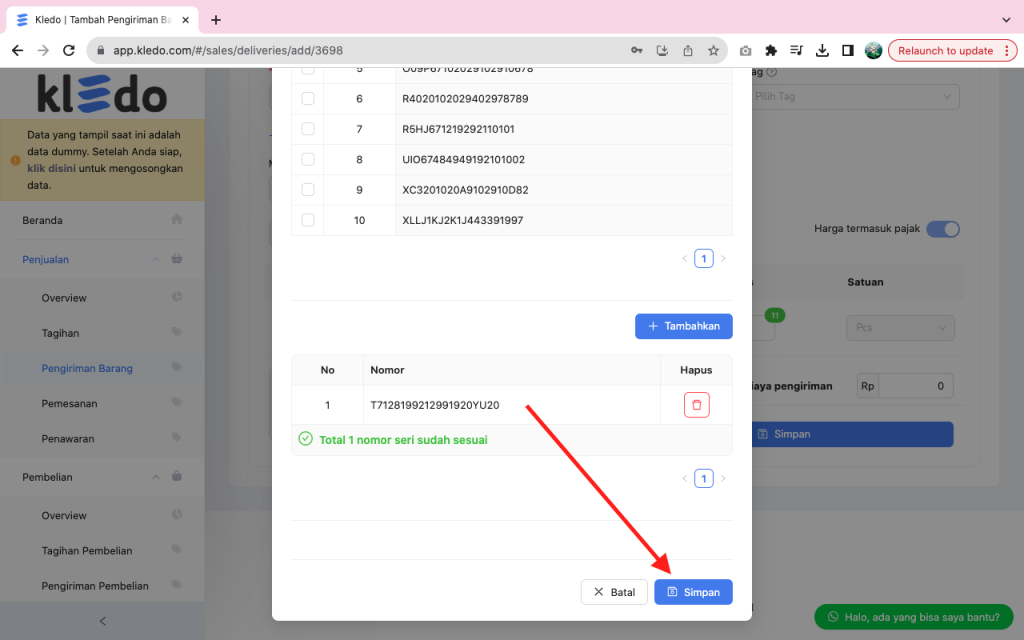
4. Lanjutkan dengan melengkapi data transaksi penjualan kemudian dilanjutkan dengan mengklik tombol Simpan
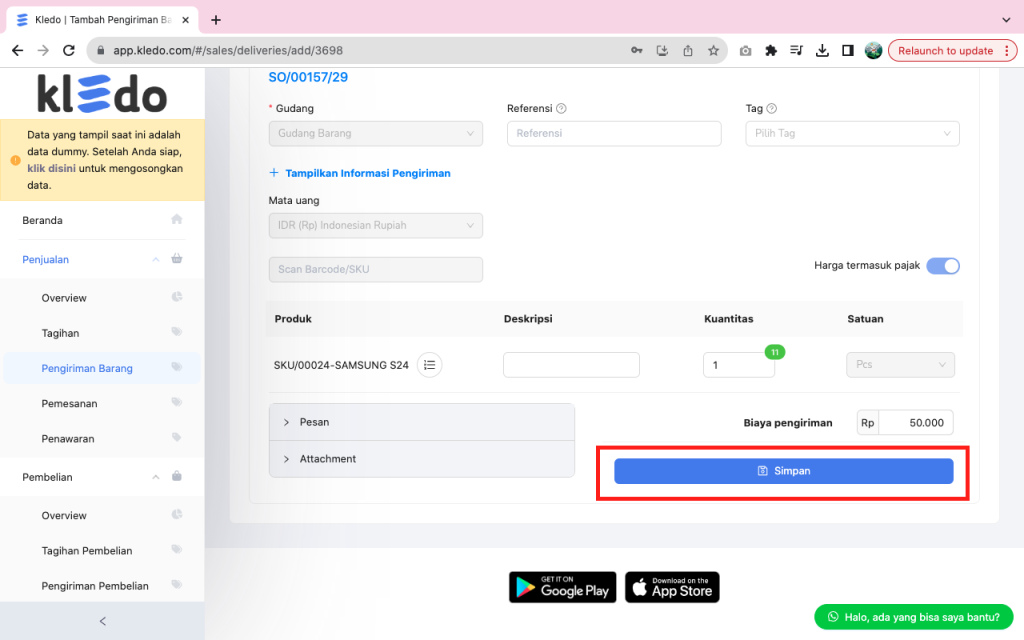
5. Selanjutnya anda dapat meneruskan transaksi tersebut pada tagihan
b. Memilih Nomor Seri pada Tagihan Penjualan
Pada transaksi tagihan penjualan Anda juga dapat memilih nomor seri yang akan Anda tambahkan pada transaksi penjualan dengan cara yang sama yaitu memilih nama produk kemudian klik pada icon garis tiga
1. Saat membuat tagihan, pilih produk yang akan ditagihkan >> klik icon Nomor Seri & Custom Fields
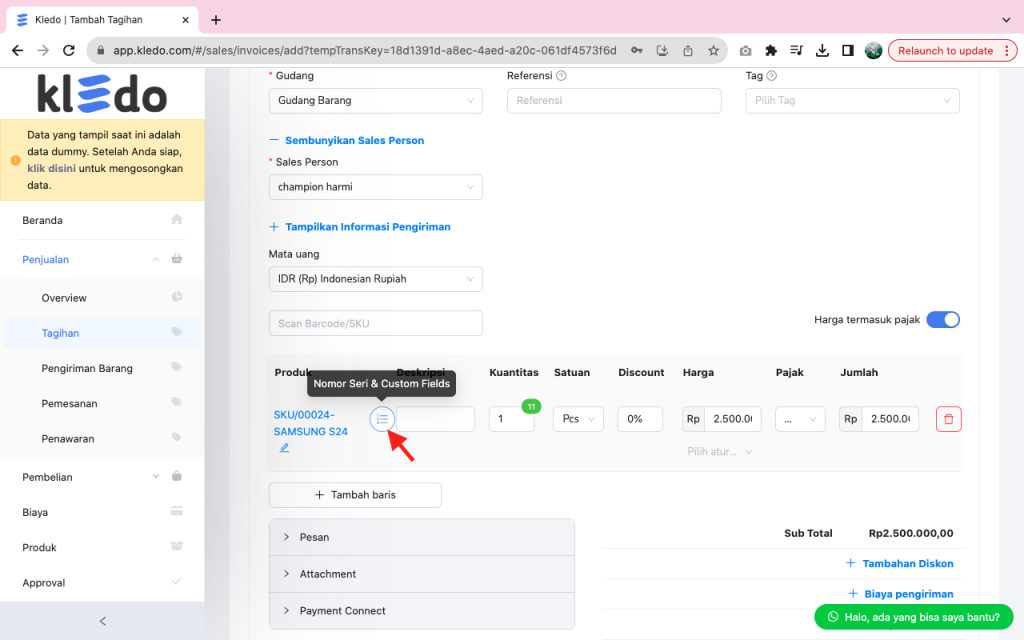
2. Klik tab Nomor Unik dan pilih nomor seri dengan cara:
- Scan Barcode atau ketik manual.
- Ambil dari Data yang Ada.
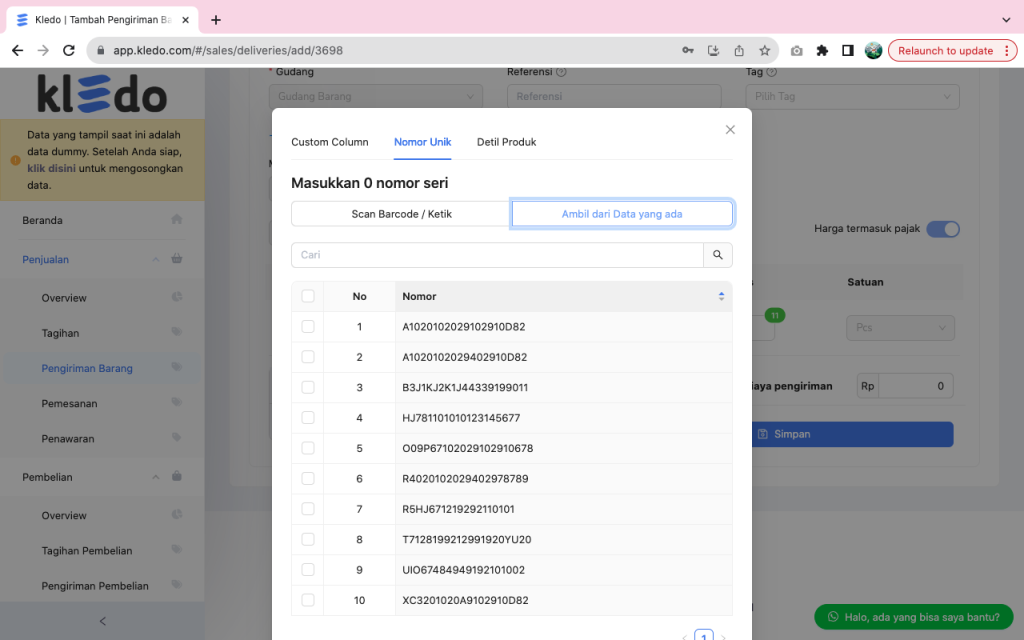
3. Pilih nomor unik/scan barcode, lalu Klik Tambahkan
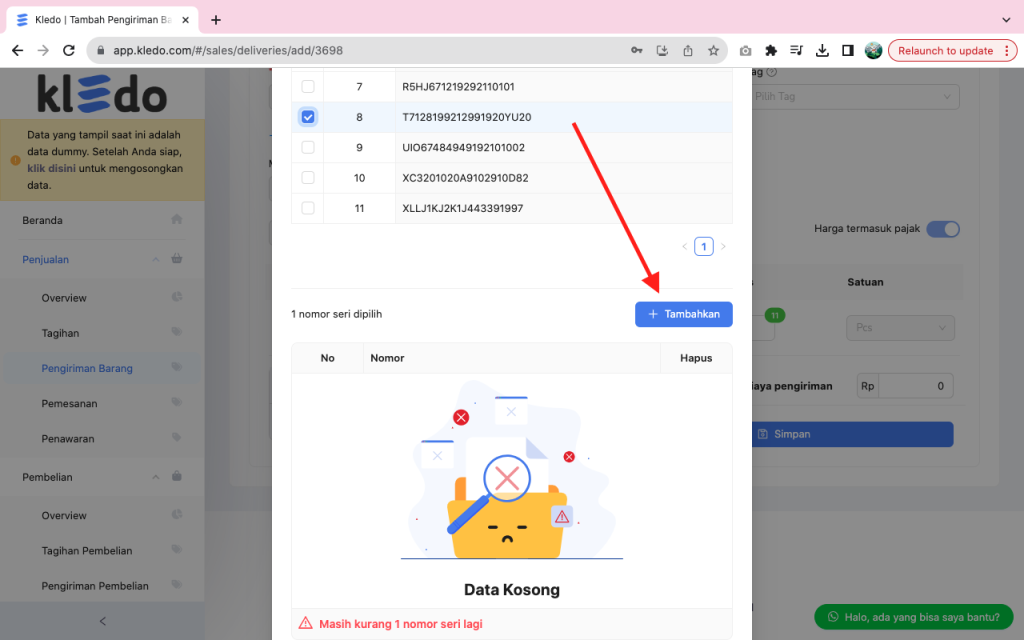
4. Kemudian klik tombol Simpan untuk menambahkan pada transaksi tagihan
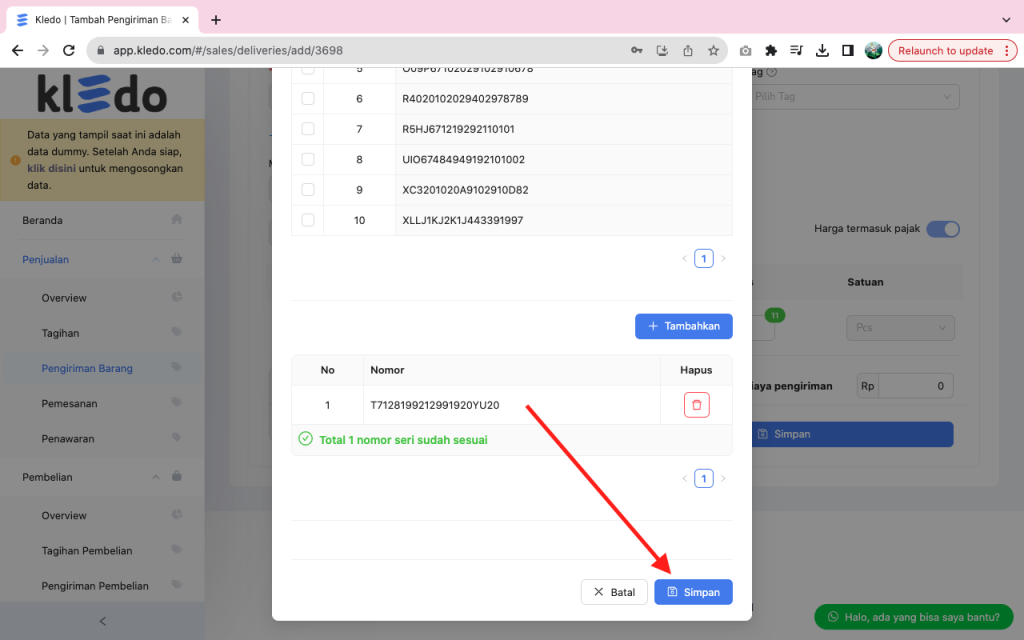
5. Lengkapi data transaksi tagihan, kemudian klik Simpan
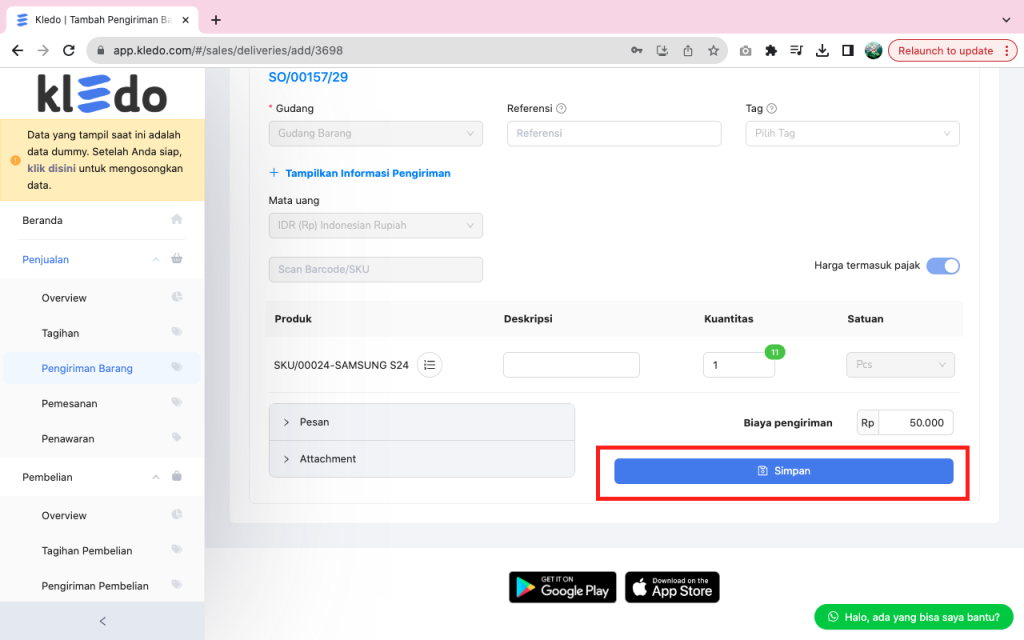
Tagihan penjualan dengan produk nomor seri berhasil dibuat.
Langkah 5. Melihat Laporan Produk Seri
Untuk memantau stok dan histori produk seri, Anda dapat menggunakan laporan berikut:
Laporan Mutasi Produk Seri
Laporan ini mencatat pergerakan keluar-masuk produk berdasarkan nomor seri.
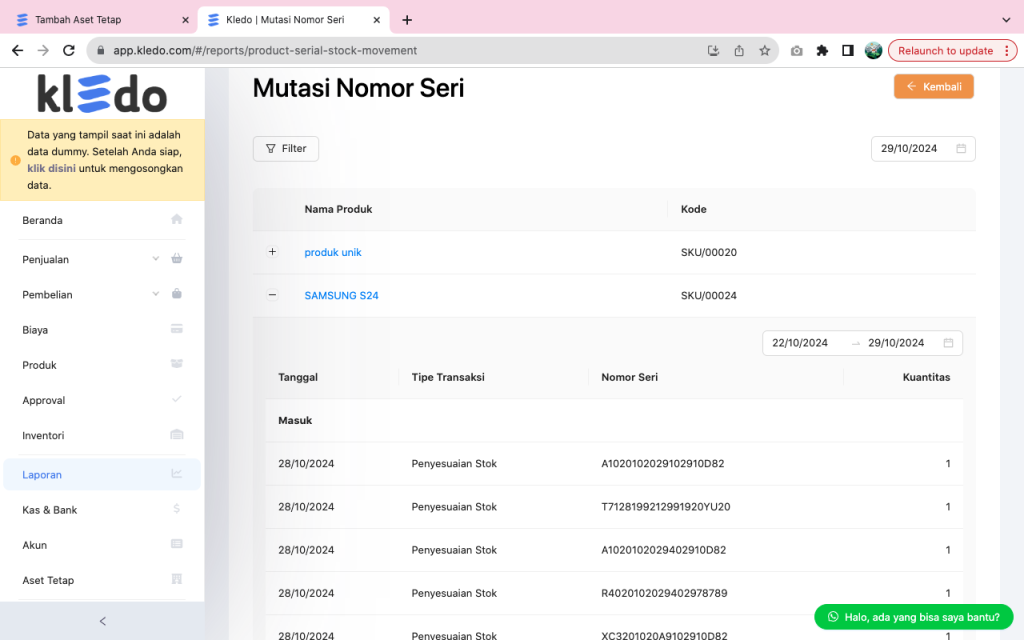
Laporan Stok Nomor Seri Per Gudang
Laporan ini menampilkan stok produk seri di masing-masing gudang.
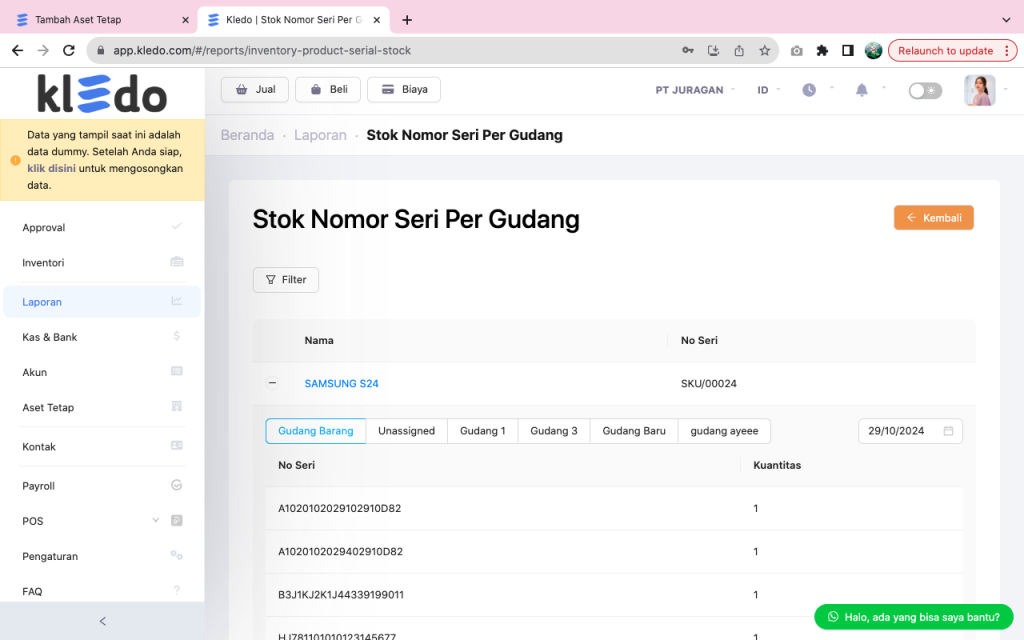
Laporan Histori Nomor Seri
Laporan ini menyediakan histori lengkap pencatatan nomor seri untuk memudahkan pelacakan.
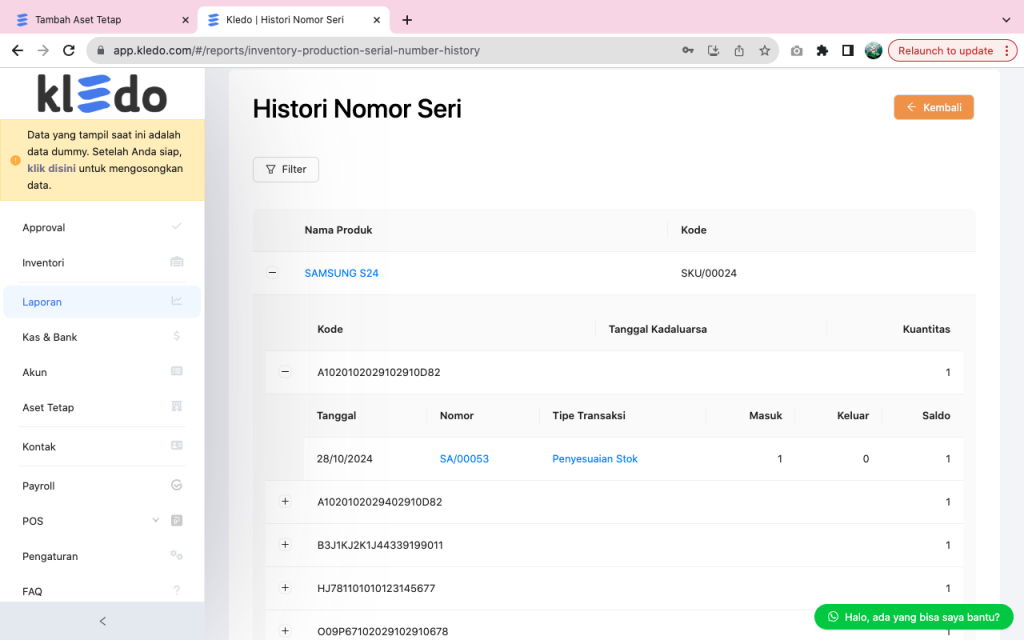
Anda dapat mempelajari alur penjualan dan laporan produk nomor seri melalui penjelasan video di bawah ini:
Kesimpulan
Dengan fitur pencatatan nomor seri di Kledo, pengelolaan stok produk di toko handphone menjadi lebih efisien dan akurat. Anda dapat mencatat nomor seri sejak tahap pengadaan hingga penjualan, serta melacak pergerakan dan histori setiap unit produk. Hal ini membantu meningkatkan transparansi, mencegah kesalahan, dan memberikan pelayanan terbaik kepada pelanggan.
Jadi tunggu apalagi? Jika tertarik, Anda bisa mencoba menggunakan Kledo secara gratis selama 14 hari melalui tautan ini.
Untuk mengetahui tutorial lainnya mengenai penggunaan Kledo, Anda bisa mengakses halaman FAQ.